Essayez-vous de créer une redirection sur WordPress ? Vous ne savez pas ce qu’est une redirection et pourquoi celle-ci est importante ? Ne vous inquiétez pas ! Au travers de ce guide du débutant pour les redirections WordPress, nous allons couvrir ce qu’est une redirection, comment en créer dans WordPress, pourquoi en créer, et quand le faire.
Prêt ? Commençons par le début.
1. Qu'est qu'une redirection ?
Rediriger une page est une manière pour votre site web d’envoyer un message rapide au navigateur web et de lui dire que la page qu’il veut visiter a été déplacée, de sorte que les URL peuvent automatiquement pointer vers la nouvelle page de votre choix.
Il existe différents types de redirections : 301, 302, 307, etc.
Cependant, pour garder cet article simple et efficace, nous ne couvrirons que les redirections 301 car ce sont de loin les plus courantes.
Voyons pourquoi il est important de comprendre comment les utiliser.
2. QUAND EST-IL NÉCESSAIRE DE FAIRE DES REDIRECTIONS SUR WORDPRESS ?
Lorsque votre site ou une page a été déplacée ou supprimée et que vous souhaitez envoyer l’utilisateur vers un autre site ou une autre page, vous allez devoir utiliser une redirection 301.
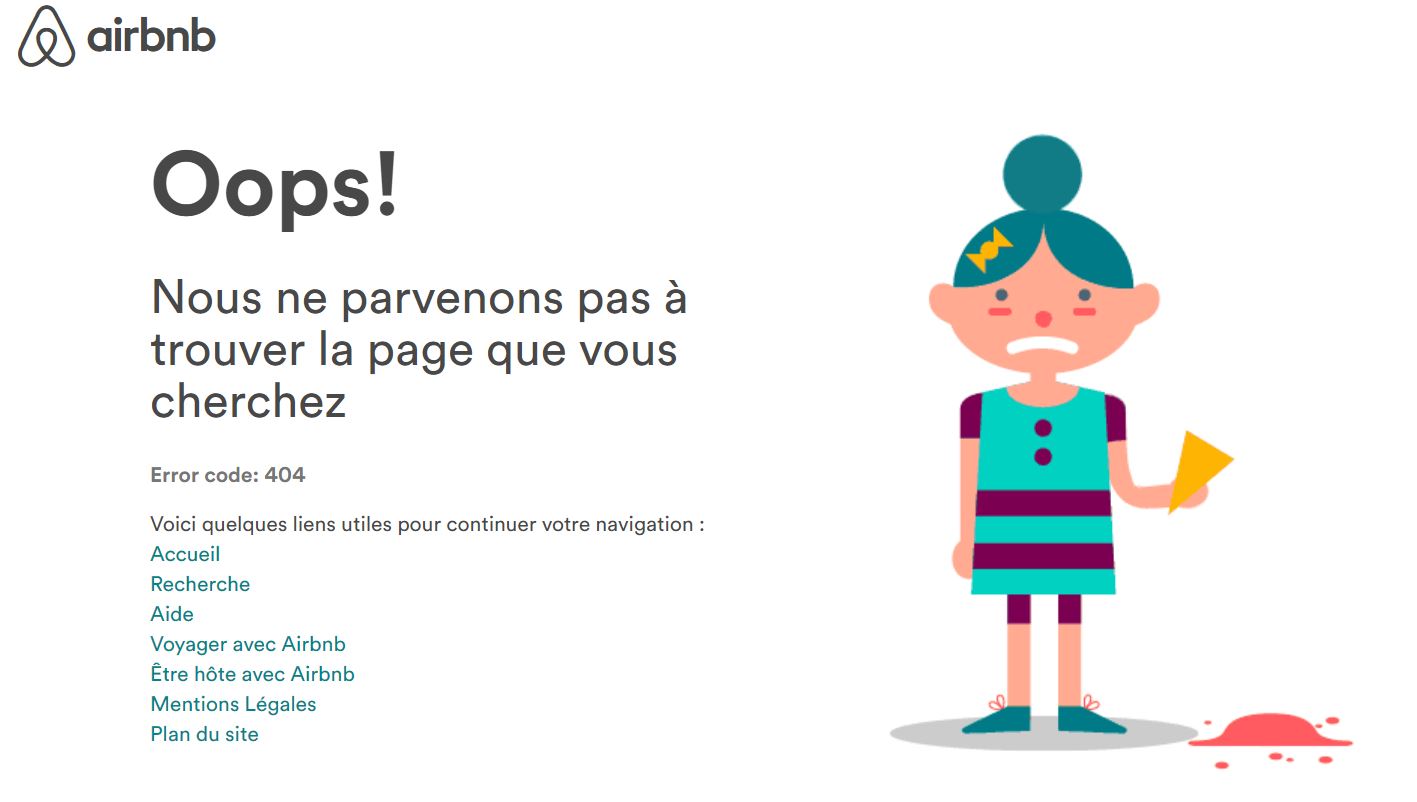
- En théorie, vous devez créer une redirection à chaque fois que vous supprimez un article ou une page en faveur d’un nouveau contenu (de l’URL du contenu supprimé vers l’URL du nouveau contenu)
- Vous devez également créer une redirection à chaque fois que vous changez l’URL d’une page ou d’un article (de l’ancienne URL de la page vers la nouvelle)
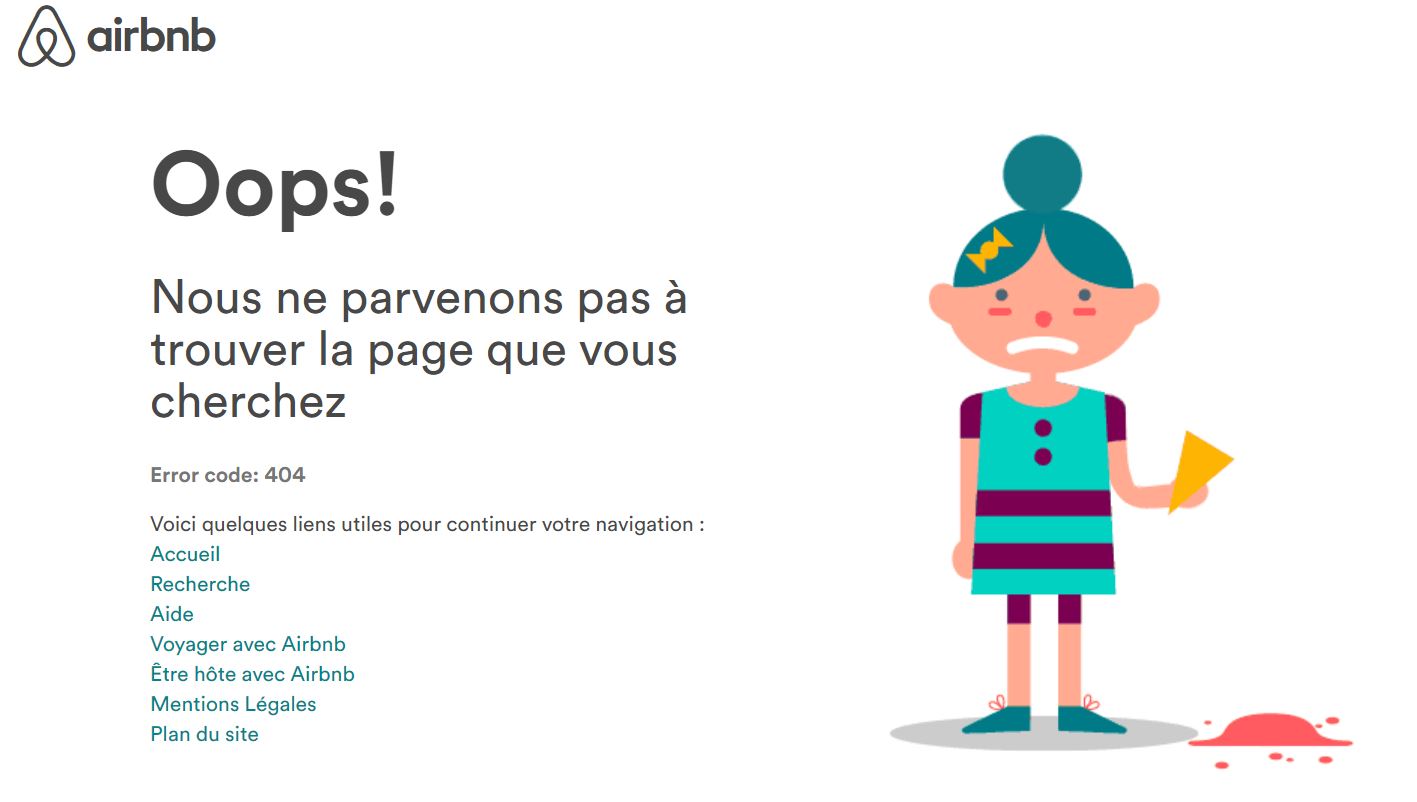
Page 404 d’airbnb
En SEO, une redirection va permettre de transférer vers la nouvelle page tout le trafic et les liens entrants (backlinks) de l’ancienne page. Maintenant que nous avons couvert pourquoi et quand utiliser des redirections, regardons comment créer des redirections 301 dans WordPress au travers de différentes méthodes.3. Comment créer des redirections dans WordPress en utilisant des extensions
L’approche la plus simple pour créer et gérer des redirections 301 est d’utiliser l’un des nombreux plugins de redirection WordPress. Cela vous permet de configurer des redirections sans jamais écrire une seule ligne de code.
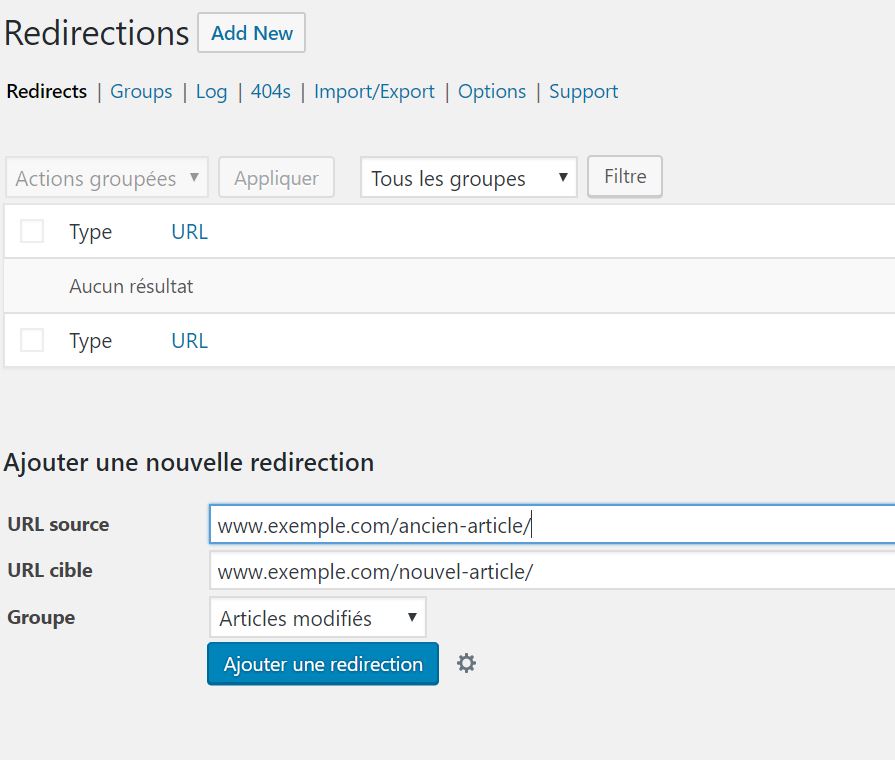 Redirection ne vous permet pas seulement de configurer les redirections, il vous aide aussi à trouver les erreurs 404 sur votre site. Vous pouvez ensuite rediriger ces URL vers une destination appropriée.
Redirection ne vous permet pas seulement de configurer les redirections, il vous aide aussi à trouver les erreurs 404 sur votre site. Vous pouvez ensuite rediriger ces URL vers une destination appropriée.
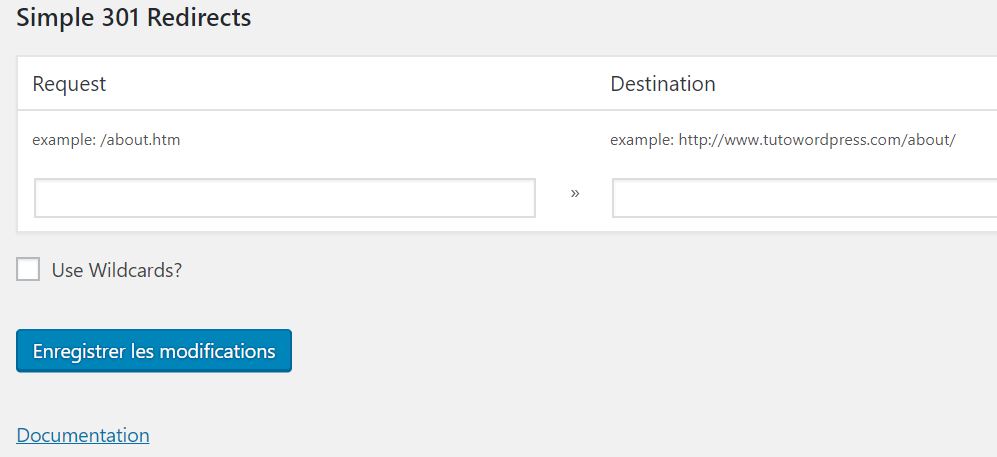
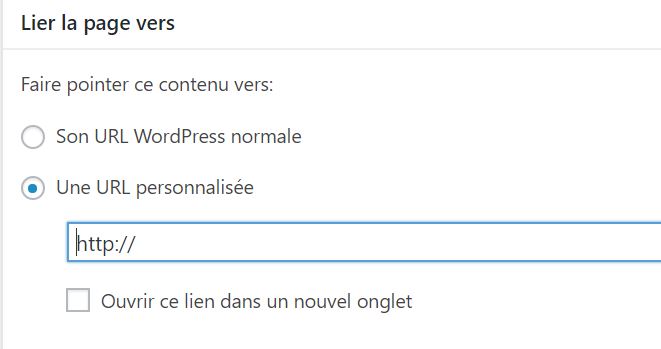 Bien qu’il soit facile de configurer des redirections 301 à l’aide d’un plugin WordPress, il pourrait y avoir quelques petits problèmes de performance. Selon votre hébergeur, votre WordPress pourrait rediriger peut-être un peu plus lentement de quelques microsecondes.
Si vous voulez faire des redirections plus rapidement, vous pouvez le faire en codant quelques lignes en passant par le fichier .htaccess.
Bien qu’il soit facile de configurer des redirections 301 à l’aide d’un plugin WordPress, il pourrait y avoir quelques petits problèmes de performance. Selon votre hébergeur, votre WordPress pourrait rediriger peut-être un peu plus lentement de quelques microsecondes.
Si vous voulez faire des redirections plus rapidement, vous pouvez le faire en codant quelques lignes en passant par le fichier .htaccess.
1. REDIRECTION
La façon la plus simple d’ajouter et de gérer des redirections dans WordPress est d’utiliser le plugin Redirection. Installez et activez le plugin. Une fois activé, visitez Outils » Redirection pour configurer vos redirections.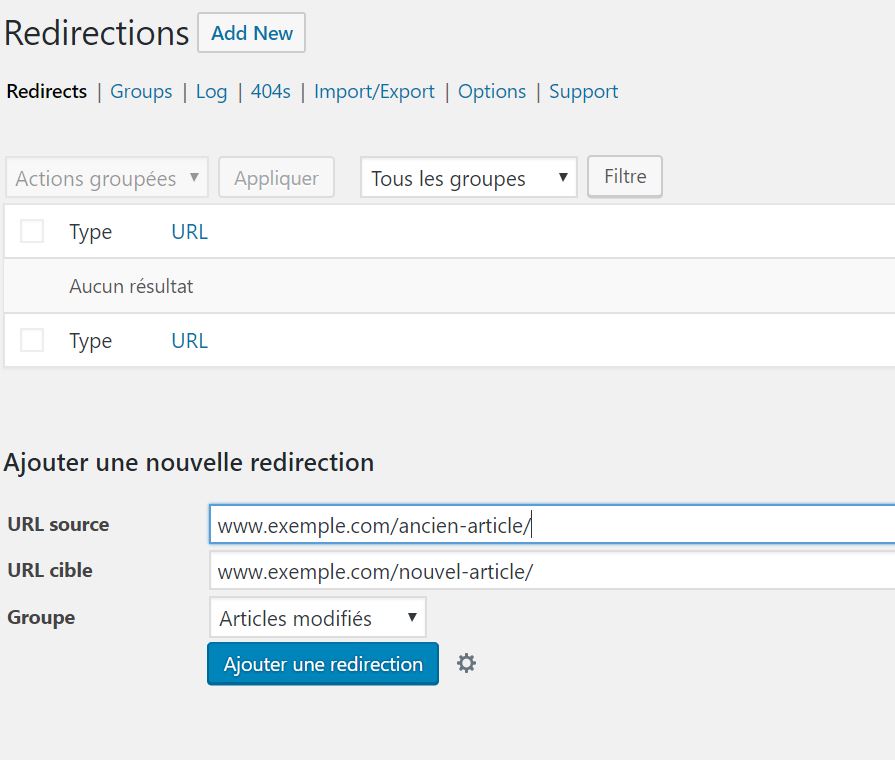 Redirection ne vous permet pas seulement de configurer les redirections, il vous aide aussi à trouver les erreurs 404 sur votre site. Vous pouvez ensuite rediriger ces URL vers une destination appropriée.
Redirection ne vous permet pas seulement de configurer les redirections, il vous aide aussi à trouver les erreurs 404 sur votre site. Vous pouvez ensuite rediriger ces URL vers une destination appropriée.
2. SIMPLE 301 REDIRECTS
Un autre plugin facile à utiliser, bien qu’il soit en anglais. Comme son nom l’indique, il rend la gestion des redirections 301 simple. Il suffit d’installer et d’activer le plugin puis d’aller sur Paramètres » 301 Redirects pour gérer les redirections.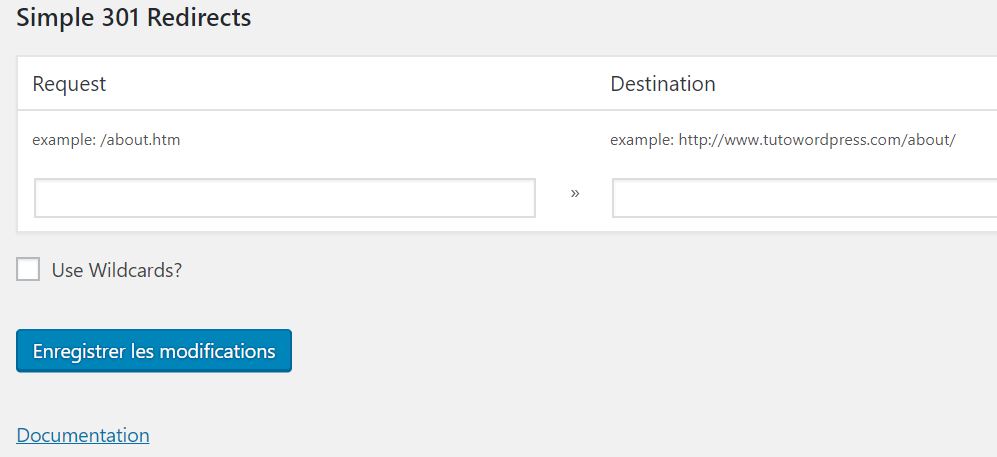
3. PAGE LINKS TO
Parfois, vous pouvez vouloir garder un article ou une page, mais le rediriger vers un autre article ou une autre page. C’est ici que Page links to peut être très utile. Ce plugin (traduit en français) simple ajoute une metabox sur votre page d’édition où vous pouvez entrer l’URL vers laquelle vous voulez envoyer vos utilisateurs tout en conservant cette page.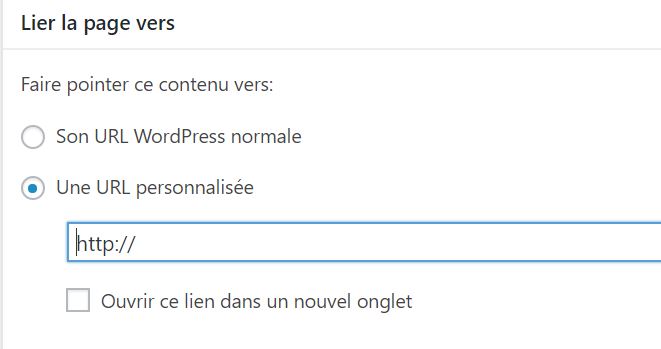 Bien qu’il soit facile de configurer des redirections 301 à l’aide d’un plugin WordPress, il pourrait y avoir quelques petits problèmes de performance. Selon votre hébergeur, votre WordPress pourrait rediriger peut-être un peu plus lentement de quelques microsecondes.
Si vous voulez faire des redirections plus rapidement, vous pouvez le faire en codant quelques lignes en passant par le fichier .htaccess.
Bien qu’il soit facile de configurer des redirections 301 à l’aide d’un plugin WordPress, il pourrait y avoir quelques petits problèmes de performance. Selon votre hébergeur, votre WordPress pourrait rediriger peut-être un peu plus lentement de quelques microsecondes.
Si vous voulez faire des redirections plus rapidement, vous pouvez le faire en codant quelques lignes en passant par le fichier .htaccess.4. Configurer des redirections 301 dans WordPress à l'aide du .htaccess
En utilisant le fichier de configuration de votre serveur web .htaccess, vous pouvez configurer des redirections 301 rapides.
Gardez à l’esprit qu’une petite erreur dans votre code .htaccess peut rendre votre site inaccessible. Dans ce cas-ci une « Internal Server Error » peut s’afficher en lieu et place de votre site.
Il est donc important que vous sauvegardiez votre fichier .htaccess avant d’y apporter des modifications.
Pour éditer votre fichier .htaccess, vous devrez vous connecter au répertoire de votre site en passant par un client FTP, comme File Zilla par exemple. Le fichier .htaccess se trouve dans le répertoire racine de votre site WordPress.
Si vous ne trouvez pas le fichier .htaccess, vous devrez forcer votre client FTP à afficher les fichiers cachés.
Vous pouvez éditer le fichier .htaccess dans n’importe quel éditeur de texte brut comme Notepad ou même un bloc-notes.
Voici un exemple simple de redirection, où nous envoyons un utilisateur visitant un ancien article vers un nouvel article.
 Vous pouvez ajouter le code ci-dessus de préférence à la fin de votre fichier .htaccess.
Voilà pour l’entrée en matière quant aux redirections 301 sur WordPress, nous espérons que ces quelques conseils vous auront été utiles !
Vous pouvez ajouter le code ci-dessus de préférence à la fin de votre fichier .htaccess.
Voilà pour l’entrée en matière quant aux redirections 301 sur WordPress, nous espérons que ces quelques conseils vous auront été utiles !
 Vous pouvez ajouter le code ci-dessus de préférence à la fin de votre fichier .htaccess.
Voilà pour l’entrée en matière quant aux redirections 301 sur WordPress, nous espérons que ces quelques conseils vous auront été utiles !
Vous pouvez ajouter le code ci-dessus de préférence à la fin de votre fichier .htaccess.
Voilà pour l’entrée en matière quant aux redirections 301 sur WordPress, nous espérons que ces quelques conseils vous auront été utiles !




